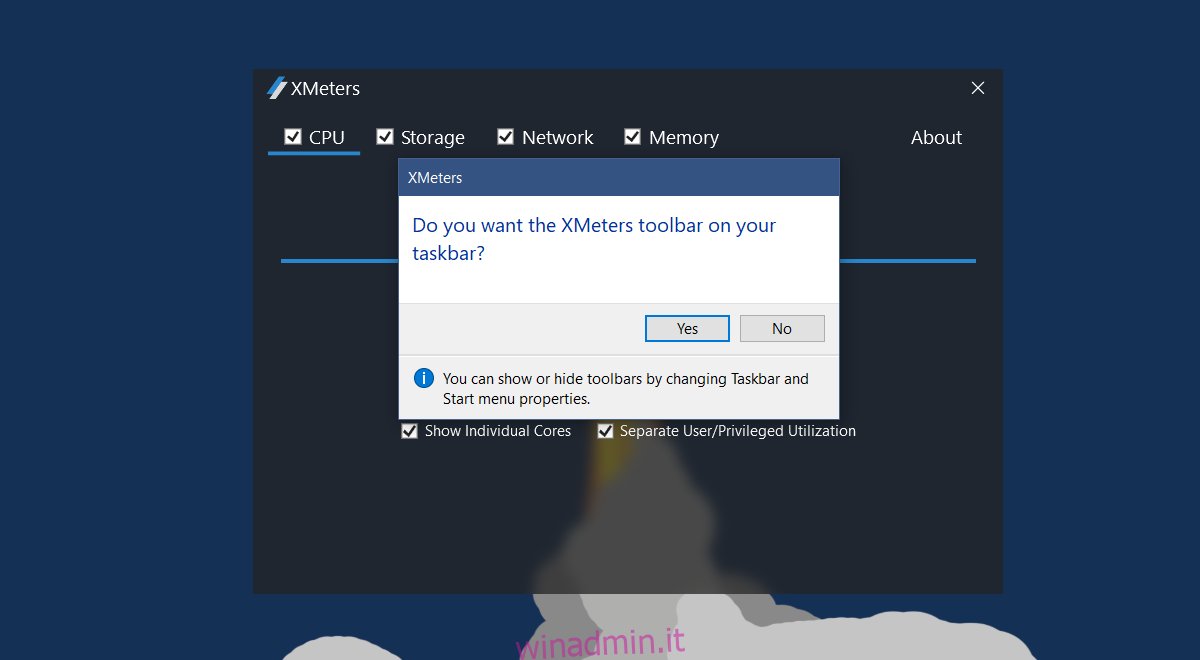Il Task Manager mostra CPU, memoria, disco e rete in uso. Puoi usarlo per scoprire quali app stanno trascinando verso il basso le risorse del tuo sistema. Puoi ordinare le app in base a un tipo di utilizzo specifico. Ad esempio, puoi ordinare le app in Task Manager in base al massimo utilizzo della CPU. Il Task Manager mostra un’icona nella barra delle applicazioni quando è aperto. Questa icona mostra l’utilizzo della CPU, della memoria, del disco e della rete nella barra delle applicazioni quando ci si passa sopra con il cursore. Sfortunatamente, quando chiudi il Task Manager, l’icona della barra delle applicazioni scompare. Se desideri visualizzare CPU, memoria, disco e utilizzo della rete nella barra delle applicazioni ma non vuoi tenere aperto il Task Manager, considera l’utilizzo di XMeters.
XMeters è un’app leggera che ti consente di visualizzare CPU, memoria, disco e utilizzo della rete nella barra delle applicazioni. Aggiunge statistiche individuali per ciascuno. Può mostrarti l’utilizzo della CPU per i singoli core o darti una panoramica dell’utilizzo della CPU. L’app può anche distinguere tra l’utilizzo da parte del sistema e quello dell’utente. È gratuito per uso personale.
Scarica e installa XMeters. Quando esegui XMeters, ti viene chiesto se desideri aggiungere la barra degli strumenti di XMeters alla barra delle applicazioni. Fare clic su “Sì”.
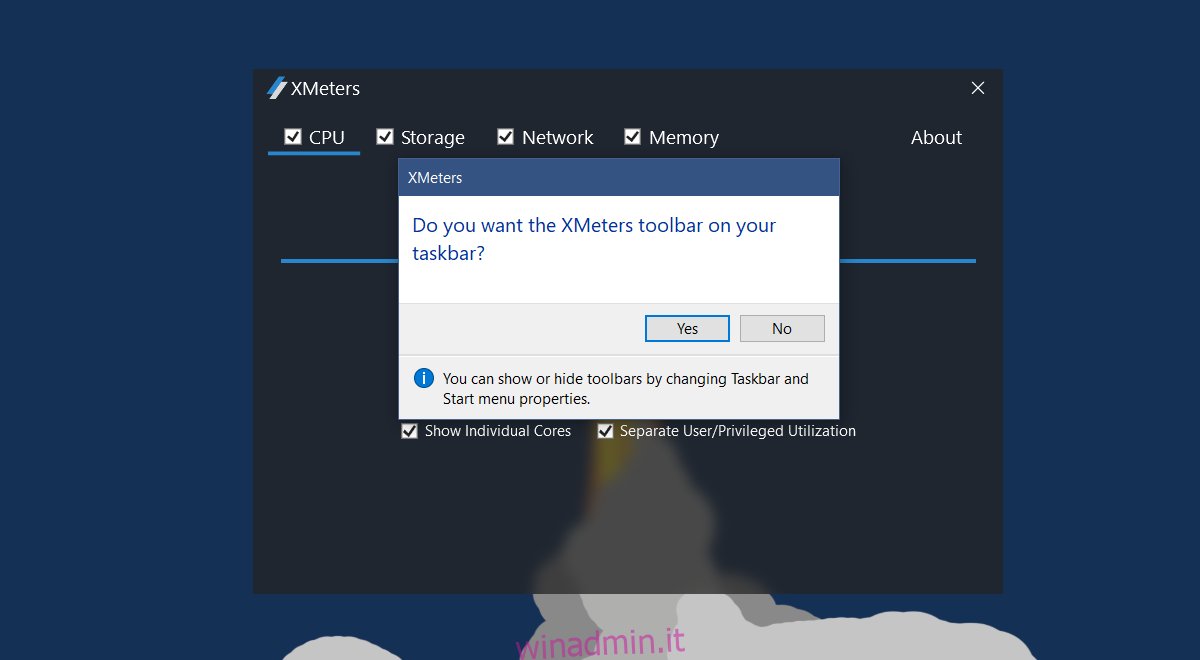
Questo aggiungerà le statistiche di utilizzo di CPU, memoria, disco e rete alla barra delle applicazioni. Per impostazione predefinita, tutte e quattro le statistiche sono abilitate. L’attività della CPU per tutti i core viene mostrata separatamente e le statistiche di sistema e utente sono separate.
Nella finestra delle impostazioni di XMeters, deseleziona l’opzione “Mostra singoli core” e otterrai una singola statistica per l’utilizzo della CPU. Per impostazione predefinita, XMeters aggiunge le statistiche di utilizzo per tutti e quattro gli elementi nella barra delle applicazioni. Se sei interessato solo alle statistiche della CPU e della memoria, puoi deselezionare gli altri dalle impostazioni dell’app.
XMeters può mostrare le statistiche come testo normale, un grafico a torta o un grafico a barre. Sta a te decidere come visualizzare le statistiche.
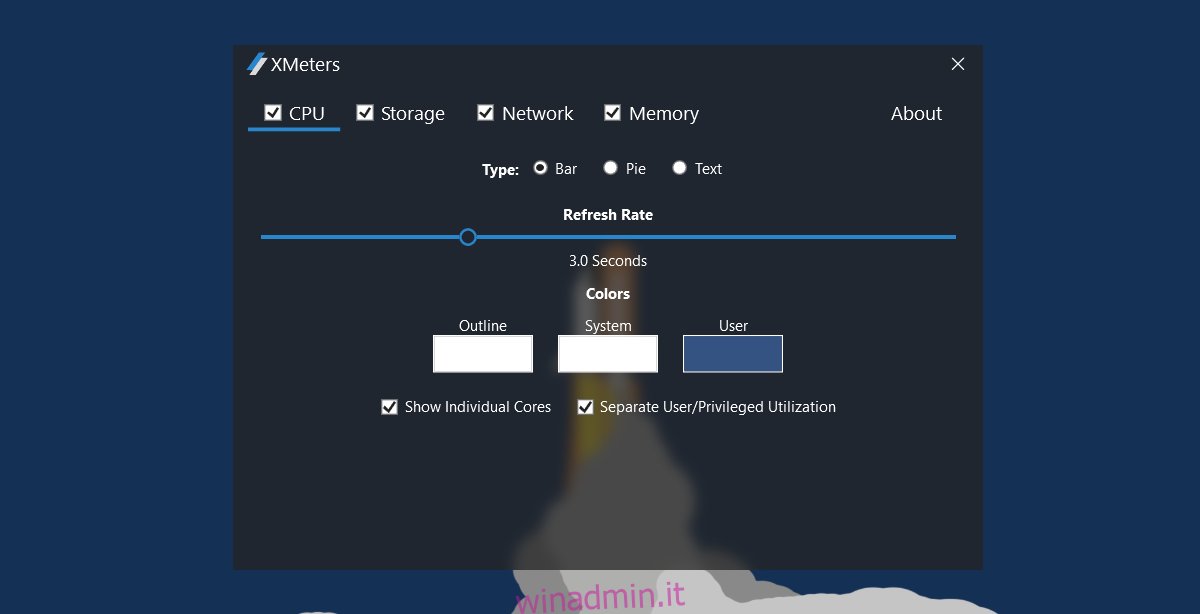
Le statistiche vengono aggiunte alla barra delle applicazioni che fa parte della barra delle applicazioni. È possibile che il colore XMeters visualizzi le statistiche in cui sono difficili da leggere sulla barra delle applicazioni. In tal caso, puoi selezionare colori diversi per le statistiche facendo clic sulla casella del colore sotto “Colori” nelle impostazioni dell’app.
Per modificare il colore e il tipo di statistiche, seleziona l’elemento per cui desideri modificarlo. Ad esempio, vai alla scheda Archiviazione per modificare il colore e il tipo di grafico per le statistiche di archiviazione.
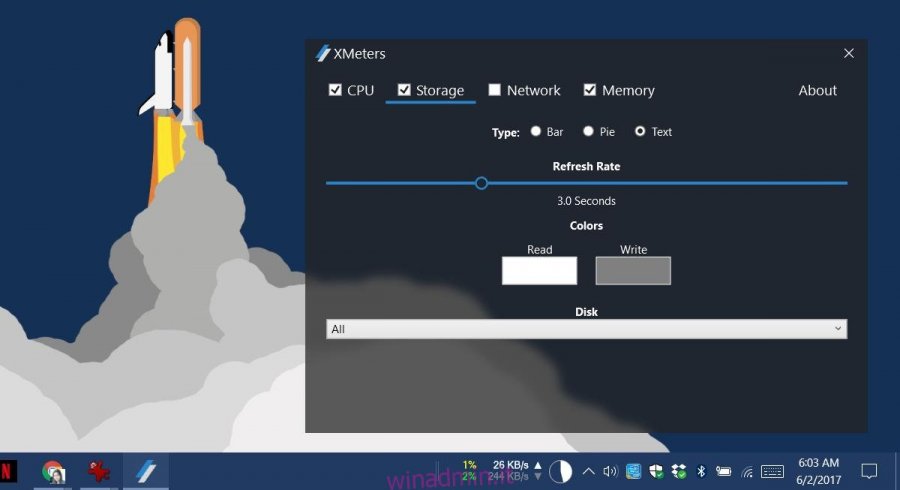
Se fai clic su una delle statistiche aggiunte da XMeters, si aprirà Task Manager. Per aprire il pannello delle impostazioni dell’app, fai clic con il pulsante destro del mouse sulle statistiche. Per uscire dall’app, chiudila dal Task Manager.